Betydelsen av sömn och hur Apple Watch kan hjälpa
Brist på adekvat sömn kan allvarligt försämra din koncentrationsförmåga. Dessutom ökar trötthet risken för överätning. Genom att övervaka din sömn med en Apple Watch kan du motverka dessa problem och upprätthålla en god hälsa.
Det är värt att notera att Apple inte har en inbyggd funktion för sömnövervakning i Apple Watch. Även om det finns en ”Sömn”-kategori i Apples Hälsoapp, hämtas denna information från tredjepartsappar för sömnspårning som måste installeras på din iPhone. För att spåra din sömn behöver du alltså en extern applikation, som exempelvis AutoSleep eller Pillow.
Apple Watch saknar även specifik hårdvara för sömnövervakning. Korrekt sömnmätning kräver mätning av hjärnaktivitet, något som Apple Watch inte gör. Istället baseras analysen på olika inbyggda teknologier, som mätning av inaktivitet och puls.
Trots detta kan sömnspårningsappar på smartklockor ge värdefull insikt i dina sömnvanor. Om du har oro över din sömnkvalitet eller dess effekter, är det alltid bäst att konsultera en läkare.
Hur man kommer igång med sömnövervakning
De tre sömnspårningsapparna som vi kommer att gå igenom i denna artikel ska inte märkbart tömma batteriet på din Apple Watch. Under våra tester har vi inte upplevt onormal batteriurladdning när vi använt alla tre apparna samtidigt. Klockan samlar endast in data och skickar den till din parkopplade iPhone eller iPad. Däremot kan funktioner som ljudinspelning under natten förbruka mer batteri.
Du kan använda dessa appar även utan att bära din klocka, men resultaten kommer att vara begränsade eftersom appen inte kan övervaka din puls, rörelser etc. För bästa resultat bör du bära din Apple Watch när du sover.
När du bär din klocka i sängen är det rekommenderat att inaktivera funktionen ”Väck skärm vid handledshöjning”. Denna funktion är onödig under sömnen och kan bidra till ökad batteriförbrukning.
För att inaktivera den här funktionen, öppna Watch-appen på din iPhone, välj ”Allmänt” och sedan ”Väckningsskärm”. Inaktivera sedan inställningen ”Väckningsskärm vid handledshöjning”.
AutoSleep Tracker appen – en djupdykning
Appen AutoSleep Tracker (2,99 USD) spårar din sömn på två sätt. Om du sover med din Apple Watch beräknar appen automatiskt din sömn. Om du inte bär klockan, beräknar appen sömnen baserat på tiden då klockan inte använts och när du först använder din iPhone på morgonen.
Vid första uppstarten kommer du att få frågan om du brukar ha klockan på dig när du sover – svara ”Ja” eller ”Nej”.
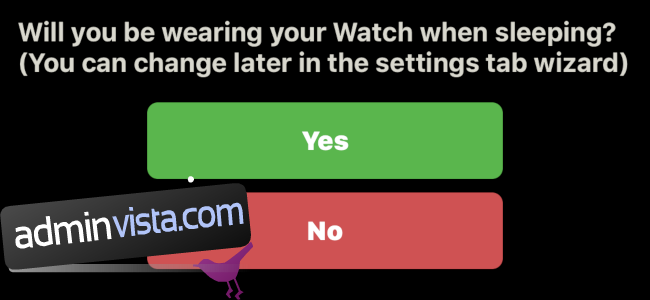
Du kan ändra denna inställning senare genom att trycka på ”Inställningar” i nedre högra hörnet.
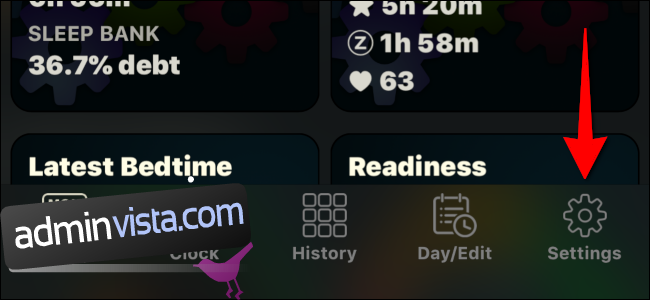
Innan du börjar använda AutoSleep kan du behöva konfigurera appen. Gå till ”Inställningar”, scrolla ner till avsnittet ”Konfigurera” och välj ”Guiden”.
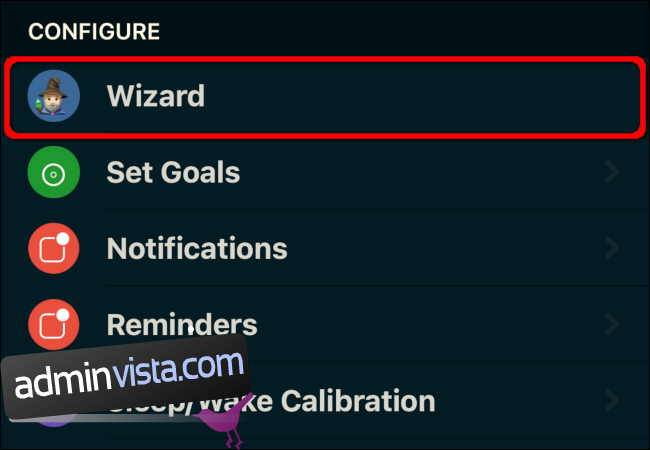
Här finns två alternativ: ”Jag bär min klocka i sängen och vill spåra sömnkvaliteten” och ”Om jag inte bär klockan till sängen vill jag spåra min sömn baserat på den tid då klockan inte användes”.
Du har redan ställt in det första alternativet vid första uppstarten, men du kan ändra det här. Om du inte bär klockan i sängen, aktivera det andra alternativet. Appen kommer då spåra din sömn baserat på den tiden du inte har klockan på dig.
Tryck på ”OK” för att fortsätta.
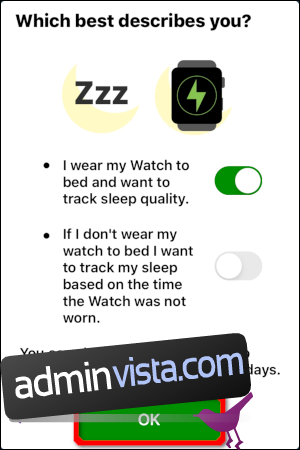
På nästa skärm kan du ställa in en ”natttimme”, vilket är timmen innan du går till sängs. Du kan välja ett intervall mellan 17:00 och 12:00. Tanken är att främja positiva sömnvanor genom att hålla ett konsekvent sömnschema.
Tryck på ”OK” för att fortsätta.
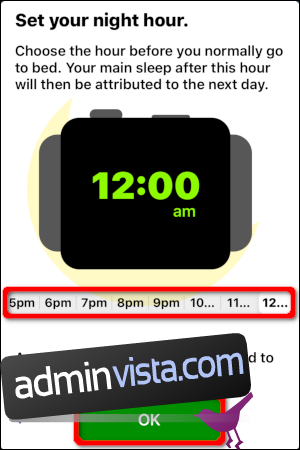
Justera sedan din ”tysta tid” med plus (+) och minus (-) knapparna. Detta stänger av sömnspårningen under den valda perioden (till exempel om du läser nyheter på din iPhone innan din natttimme). Du kan justera denna tid i timsteg upp till 20 timmar.
Tryck på ”OK” för att fortsätta.
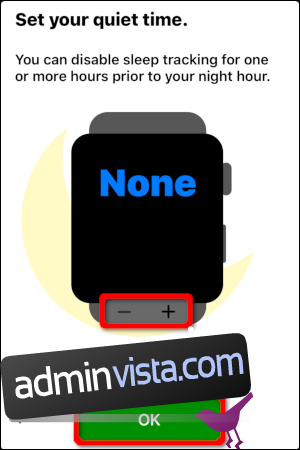
Slutligen, om du använder din iPhone i sängen, kommer rörelser att indikera att du är vaken. På ”Använd iPhone?” skärmen, slå på ”Nej” om du inte vill att appen ska använda iPhone för sömnmätningar.
Tryck på ”OK” för att slutföra guiden.
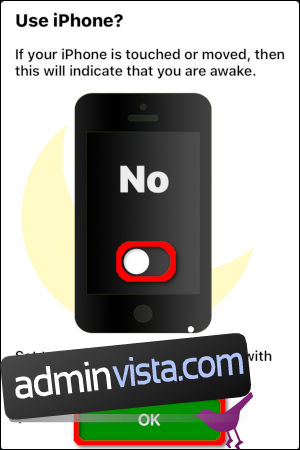
När du öppnar AutoSleep kommer du till fliken ”Idag”. Det översta kortet (”Sömnsession”) visar ett stapeldiagram över föregående natts sömn. Den röda streckade linjen indikerar din puls. Lila staplar representerar djupsömn, ljusblå indikerar stilla och lätt sömn, och gröna visar när du är vaken.
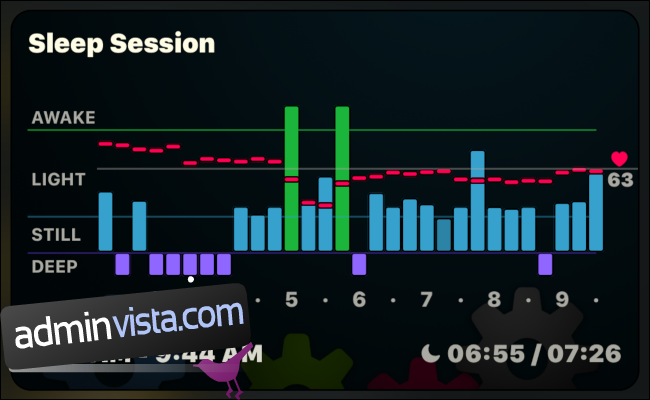
Tryck på detta kort för att se detaljerade rapporter om din sömn, inklusive sömneffektivitet, puls under natten och ljudnivåer (för Series 4 och senare Apple Watches).
Utöver kortet ”Sömnsession” ger ”Idag”-skärmen ytterligare information genom sömnringar. Jämför din sömn med din ”sömnbank”, som baseras på ditt mål för nattsömn.
För att ändra ditt sömnmål, gå till ”Inställningar” i nedre högra hörnet och sedan till ”Sätt mål” i avsnittet ”Konfigurera”. Du kan ändra fyra inställningar: ”Overall Sleep Goal”, ”Quality”, ”Nocturnal Dip” och ”Deep”.
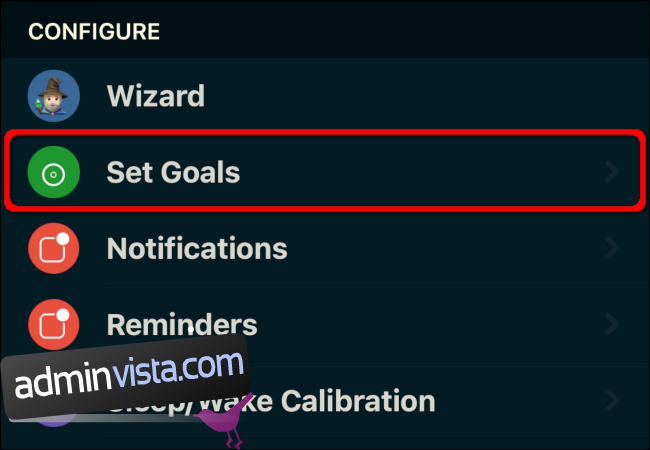
Du kan även ställa in aviseringar. Gå till ”Inställningar” och sedan till ”Aviseringar”. Här kan du ändra tiden för dina dagliga aviseringar, välja om aviseringar ska vänta tills du låser upp din iPhone eller stänga av dem helt.
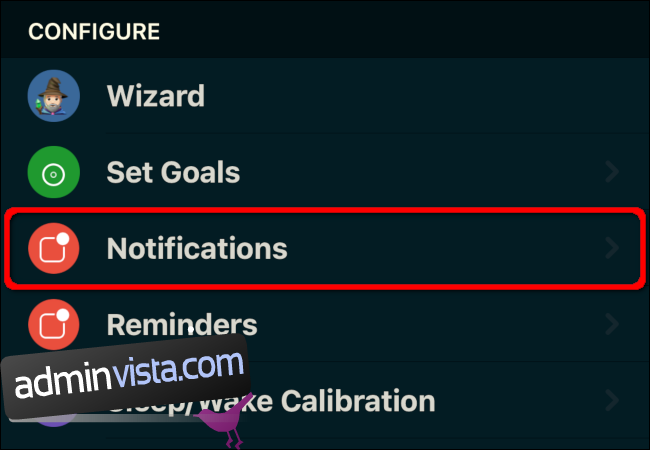
Funktionen ”Påminnelser” skickar helt enkelt påminnelser om din läggdags. Du kan ställa in påminnelser 10, 30, 60, 90 eller 120 minuter innan läggdags. Gå till ”Inställningar” och sedan ”Påminnelser” för att konfigurera detta.
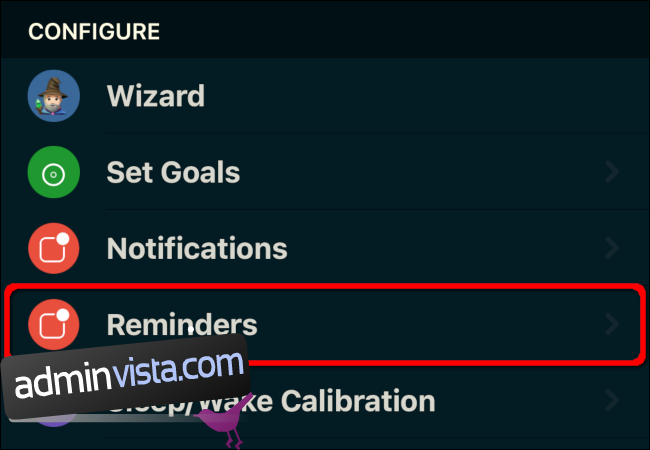
Slutligen kan du justera appens nivå för sömn-/vakenhetsdetektering. Gå till ”Inställningar” och sedan ”Sömn/vakna kalibrering”.
Det finns 10 känslighetsnivåer. Nivå 1 detekterar mindre sömn och mer vaken tid, medan nivå 10 detekterar mer sömn och mindre vaken tid. Du kan justera känsligheten över tid för att optimera appens detektering av dina sömnsessioner.
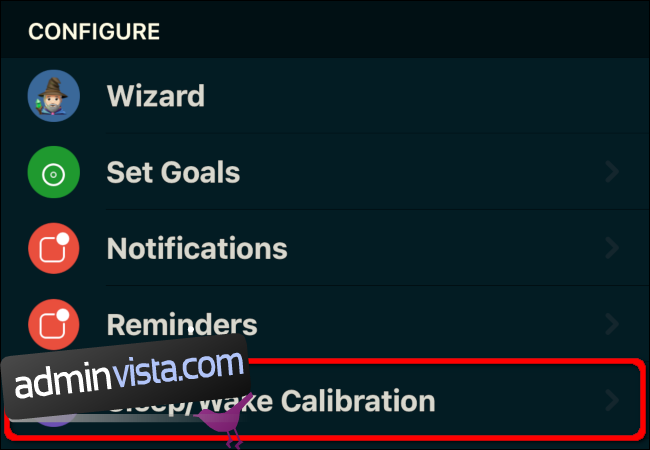
AutoSleep har också en ”Lights Off”-funktion för att se hur lång tid det tar för dig att somna. Apple Watch-appen visar en rapport om föregående natts sömn, inklusive längd, kvalitet och beredskap. Använd Digital Crown för att scrolla ner och tryck sedan på ”Lights Off”.
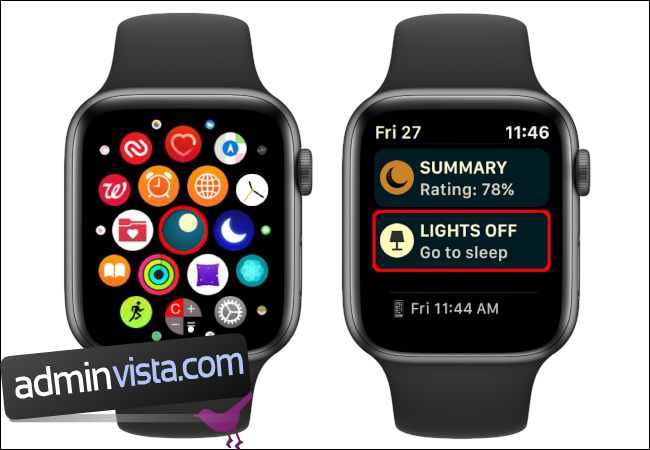
Tryck på ”Ljus av” igen på nästa skärm för att starta funktionen.

Sammantaget ger AutoSleep mycket information om dina sömnsessioner. Gå till fliken ”Klocka” i appens meny längst ner. Här kan du trycka på plus (+) och minus (-) för att kalibrera hur appen detekterar din sömn och vakenhet.
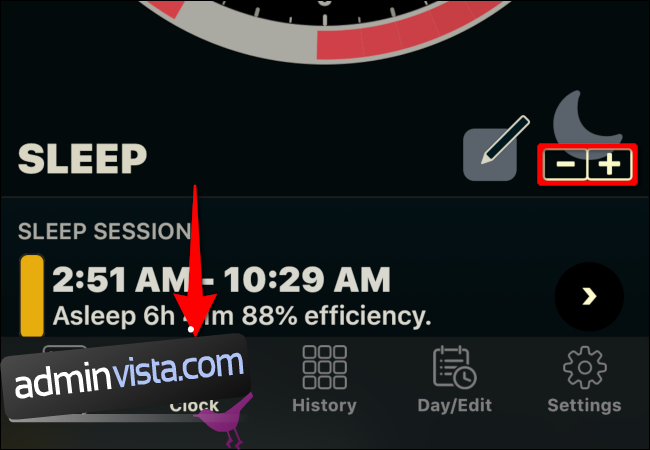
En ny skärm öppnas med 12 kalibreringar, varav en är vald.
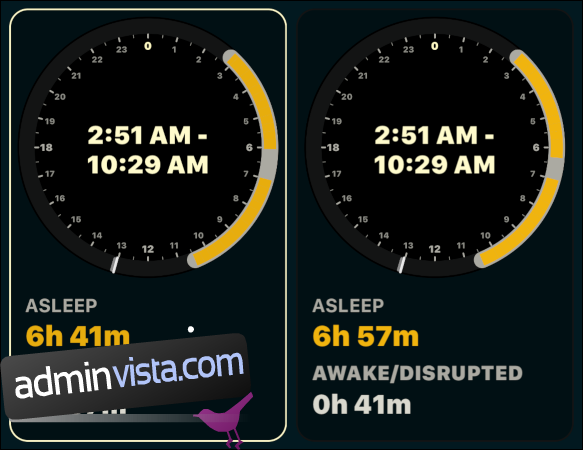
Scrolla ner för att hitta ett verktyg för att ändra din ”sömnsdag”. Detta tar dig tillbaka till guiden, där du ställer in din läggdagstid. Denna funktion går tyvärr inte efter midnatt.
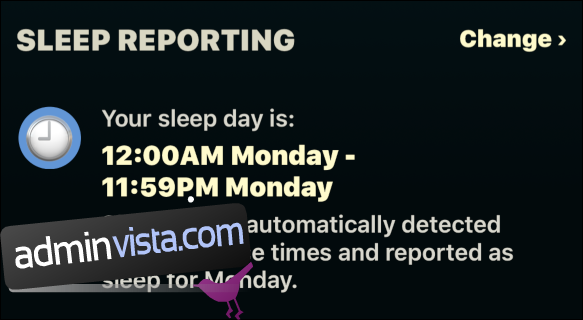
Tryck på ”Historik” för att se dina sömnmönster över tid. Du kan också se sömnbetyg, sömnkvalitet dag för dag och mer.
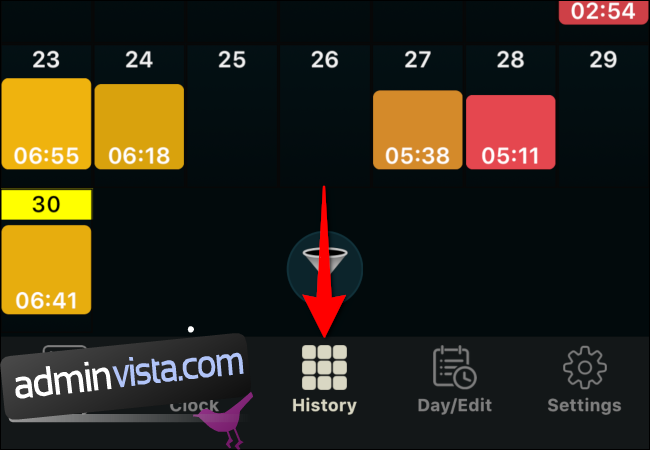
Om appen inte detekterar dina sömnsessioner korrekt, tryck på ”Dag/Redigera” för att redigera dem manuellt.
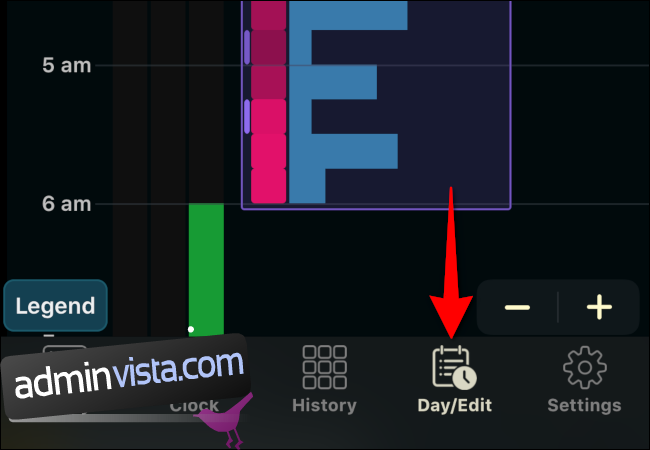
Nedan visas de HealthKit behörigheter som du behöver för en fullständig rapport:
Skriv:
”Sömnanalys”
Läs:
”Aktiv energi”
”Miljöljudnivåer”
”Hjärtfrekvens”
”Hjärtslagsvariation”
”Medvetna minuter”
”Sömnanalys”
Sleep++ appen – ett kostnadsfritt alternativ
Om du inte har något emot reklam kan du ladda ner och använda Sleep++ appen gratis. För en reklamfri upplevelse, tryck på den vita kugghjulsikonen i appens övre vänstra hörn och betala 1,99 dollar.
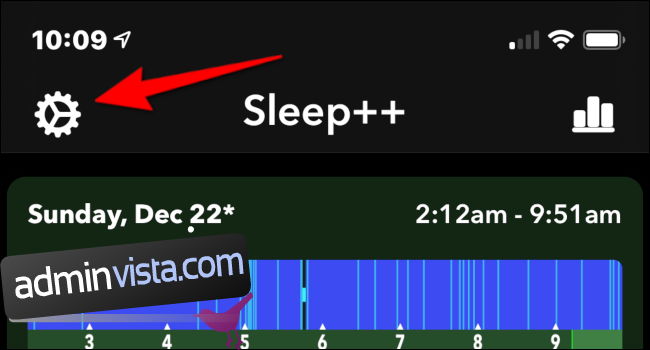
Sleep++ är inte riktigt lika detaljerad som AutoSleep när det gäller funktioner. Varje morgon ser du ett kort med information om din sömn från natten innan. Detta inkluderar procentuell vakentid, rastlöshet och vilsam sömn. Du ser också när sömnen började och slutade, samt hur många timmar och minuter du sov.
Mörkblå, heldragna vertikala linjer (som visas nedan) representerar vilsam sömn. Ljusblå vertikala linjer indikerar perioder av rastlöshet, medan horisontella ljusblå linjer visar när appen anser dig vara vaken. Svarta vertikala linjer betyder att det inte finns någon data för den tidsperioden.
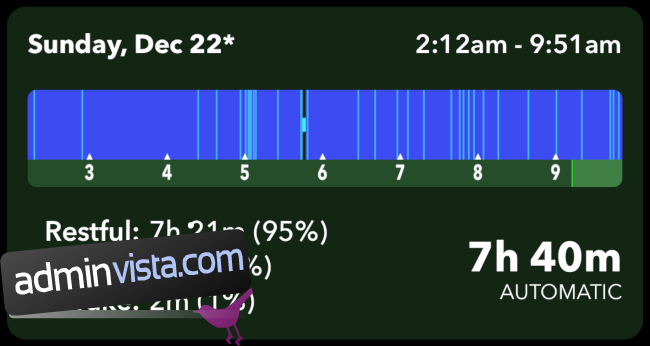
Tryck på kortet för att se en detaljerad sömnrapport. Om appen inte har registrerat dina sömn- och vakenhetstider korrekt kan du justera dessa genom att trycka på ”Justera natt” i nedre högra hörnet. En vertikal reglage med två markörer visas så att du kan korrigera tiderna.
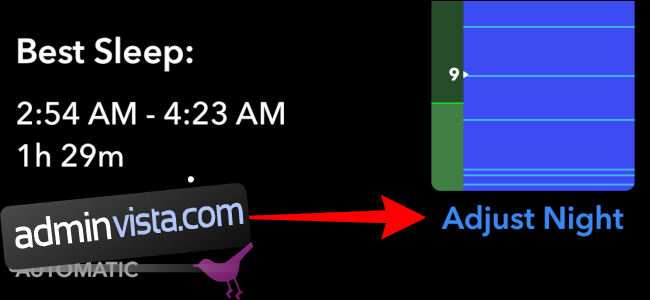
Förutom behörigheter behöver du inte göra några manuella inställningar för att komma igång. ”Automatisk sömnspårning” är aktiverat som standard, men du kan stänga av detta i appens inställningar.
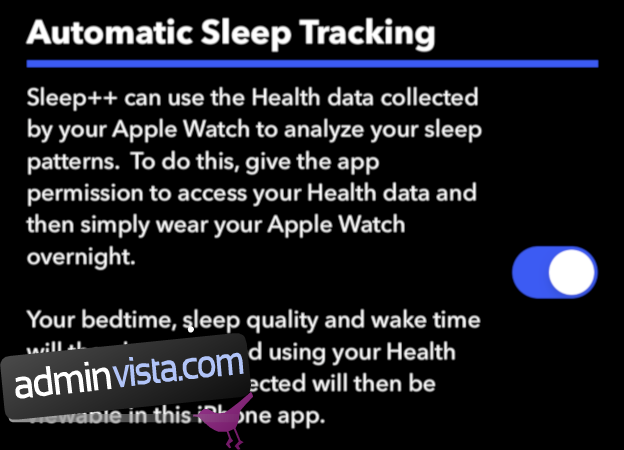
Om du stänger av automatisk spårning måste du trycka på ”Starta manuell natt” i Sleep++-appen på din Apple Watch innan du lägger dig. Första gången du trycker på detta kommer appen att be om tillstånd att få tillgång till din rörelse- och träningsaktivitet, tryck på ”OK” eller ”Tillåt inte”.
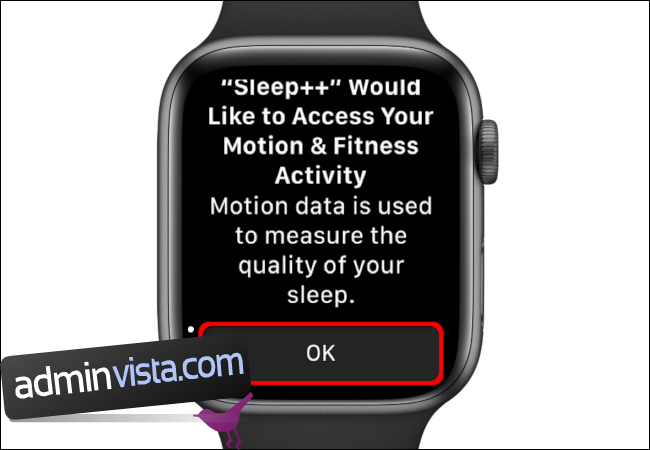
När du vaknar trycker du på ”Sluta sova” i appen på din klocka för att sluta spåra.
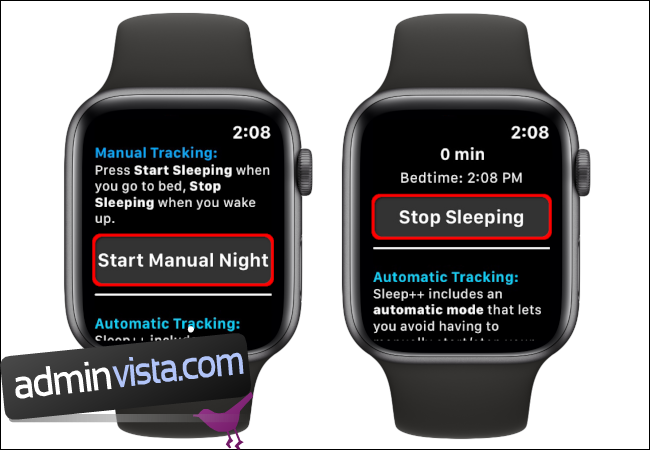
Här är några andra inställningar som du kan ändra i Sleep++-appen på din iPhone eller iPad:
- ”Sammanfattning av morgonsömn”: Aktivera denna för att se ett meddelande när du låser upp din iPhone.
- ”Spara data till hälsoappen”: Aktivera denna för att spara sömninformationen i Hälsoappen.
- ”Mål för nattsömn”: Justera detta mellan fem och 12 timmar i steg om 15 minuter.
- ”Sängdagspåminnelsemeddelande”: Aktivera detta för att få påminnelser vid läggdags.
- ”Exportera vilodata”: Använd detta för att exportera data som CSV-fil.
På appens huvudskärm kan du trycka på knappen Trender (stapeldiagramikonen uppe till höger) för att se en rapport över hur konsekventa dina sömnmönster är.
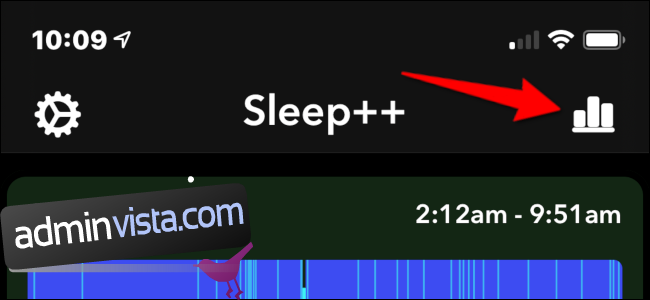
Kortet ”Typiska nätter” visar ett stapeldiagram över dina sömnmönster från vecka till vecka. Tryck på en veckodag för att se hur dina sömn- och vakentider varierar under den dagen.
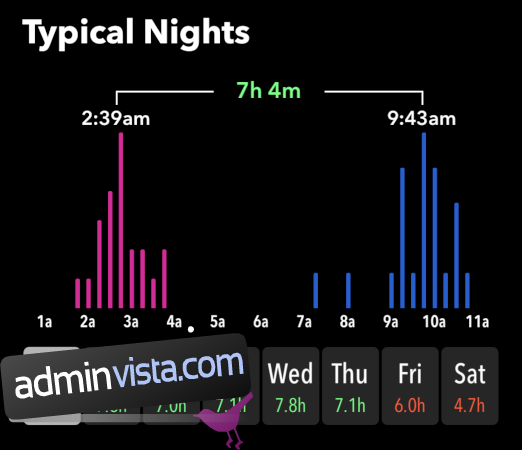
Nedan visas de HealthKit behörigheter som du behöver för en fullständig rapport:
Skriv:
”Sömnanalys”
Läs:
”Aktiv energi”
”Hjärtfrekvens”
”Sömnanalys”
”Steg”
Pillow Automatic Sleep Tracker appen – avancerad sömnspårning
Till skillnad från AutoSleep, överbelastar inte informationen i Pillow Automatic Sleep Tracker dig med data direkt på morgonen. Istället visas en cirkulär graf över sömnens längd och kvalitet. Det finns även ett mindre stapeldiagram med mätningar av din vakna tid, REM-sömn samt lätta och djupa sömnstadier. Tryck på grafen för att förstora den.
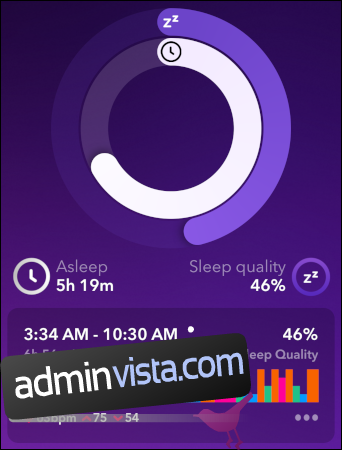
De flesta av appens huvudfunktioner kräver en prenumeration, vilket kan göra AutoSleep eller Sleep++ till bättre alternativ.
Om du vill ha tillgång till fler funktioner i Pillow kan du välja att betala månadsvis (4,49 USD), var tredje månad (9,49 USD) eller årligen (27,49 USD).
Med en prenumeration får du tillgång till följande:
- Fullständig tillgång till sömn- och ljudinspelningshistorik
- Pulsanalys
- Sömnstatistik och trender
- Möjlighet att lägga till anteckningar till varje sömnsession
- Tre tupplurar
- Premium alarm
- Möjligheten att använda ett väckningsljud från ditt iTunes-bibliotek
- Möjligheten att länka statistik till Runkeeper
- Möjligheten att exportera data
- Ett Snooze Lab med tips, experiment och mer
För att aktivera premiumfunktionerna, tryck på sömnikonen i appens övre vänstra hörn. En skärm visas där du kan välja ett av de tre prenumerationsalternativen.
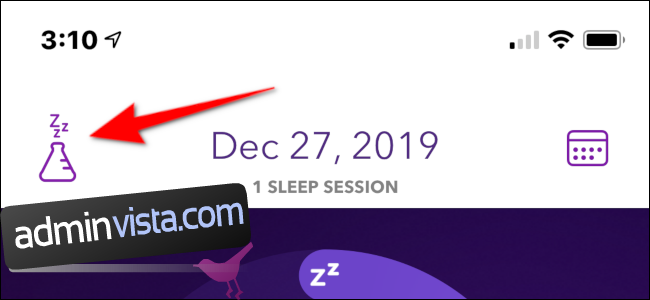
Du kan också prenumerera genom att trycka på kugghjulsikonen i appens nedre vänstra hörn. På följande skärm, välj ”Pillow Premium” under ”Premium Features”.
Den årliga prenumerationen är den enda som erbjuder en sju dagars provperiod.
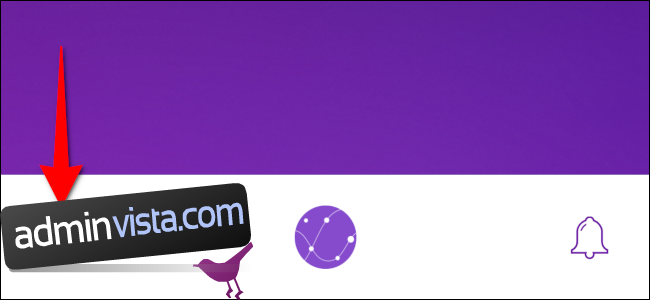
För att komma åt installationsguiden, tryck på kugghjulsikonen och sedan på ”Setup Wizard”.
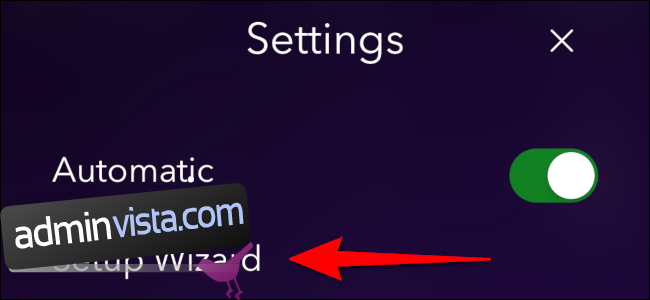
På den första skärmen kan du aktivera eller inaktivera ”Automatisk sömnspårning” och sedan trycka på ”Nästa” för att fortsätta.
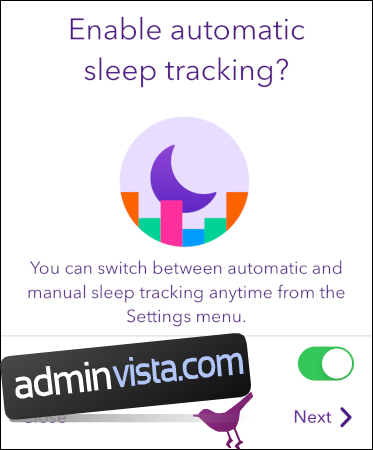
Nästa steg är att utesluta tid. Som standard är alternativet ”24 timmars upptäckt” på. Stäng av detta om du vill ändra det 12-timmarsfönster som förhindrar sömnspårning manuellt.
Tryck på ”Nästa” för att fortsätta.
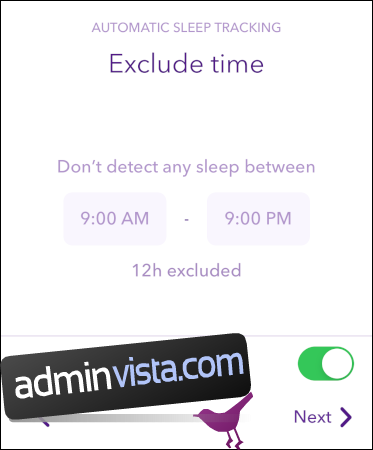
Här ställer du in när du vill få en sömnrapport. Om du inte vill ha en sömnrapport stänger du av funktionen och trycker på ”Nästa”.
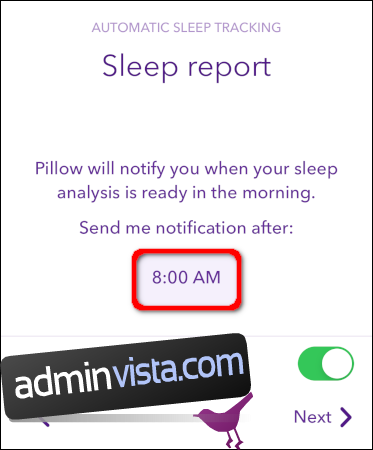
Pillow identifierar tid till sömn som standard. Stäng av detta alternativ om du inte vill använda funktionen.
Tryck på ”Slutför” för att avsluta guiden.
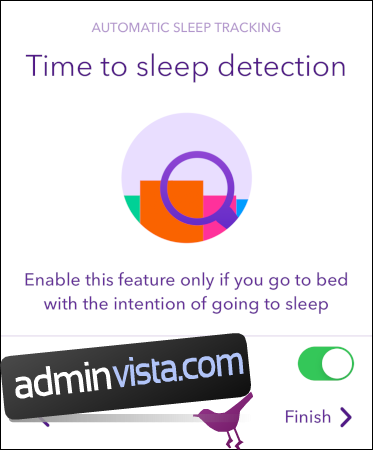
För att ändra ditt sömnmål trycker du på kugghjulsikonen, sedan på ”Allmänna inställningar” och slutligen på ”Sömnmål”. Justera denna inställning med plus (+) och minus (-) knapparna i steg om en timme.
I ”Allmänna inställningar” kan du ändra mikrofonens känslighet eller vilken dag veckan ska börja med. Du kan även aktivera funktionerna ”Wake Up Mood” och ”Sleep Notes” här, eller låta Pillow stänga av din telefonskärm när appen börjar övervaka sömnen.
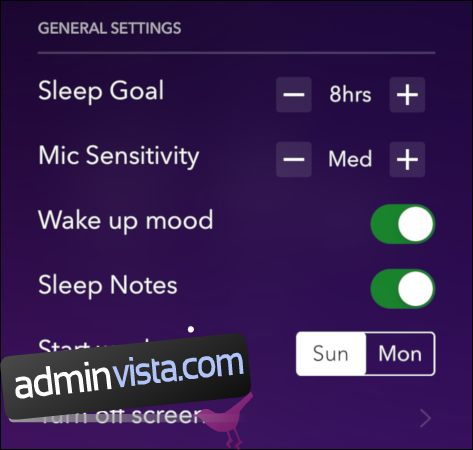
Sömnikonen i appens övre vänstra hörn öppnar Snooze Lab. Denna premiumfunktion innehåller personliga tips, experiment och prestationer baserade på din sömndata. Nya kort kommer dyka upp när appen analyserar dina sömnmönster.
Ett ”tips” kan exempelvis föreslå att du släcker lamporna innan du försöker sova, medan en ”insikt” kan visa din optimala sömntid baserat på din sömndata.
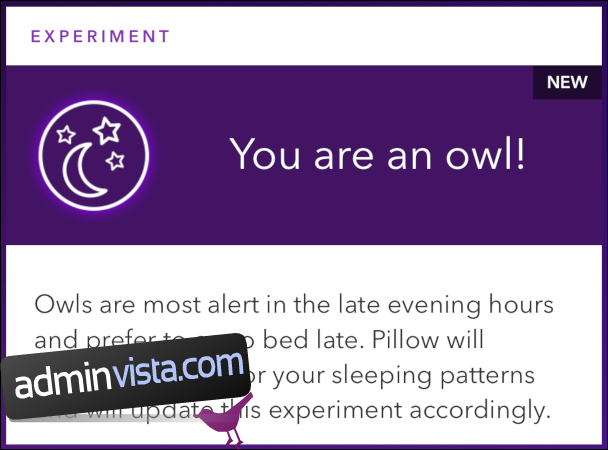
Med kalenderikonen i övre högra hörnet kan du komma åt alla inspelade sömnsessioner. Tyvärr kräver en prenumeration för att få tillgång till tidigare sömnsessioner